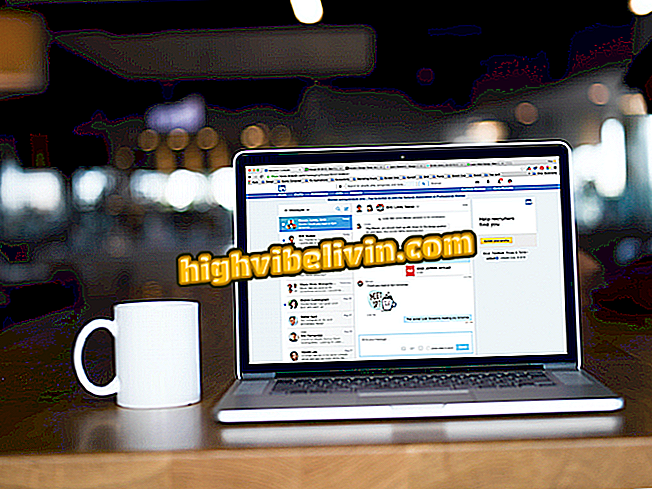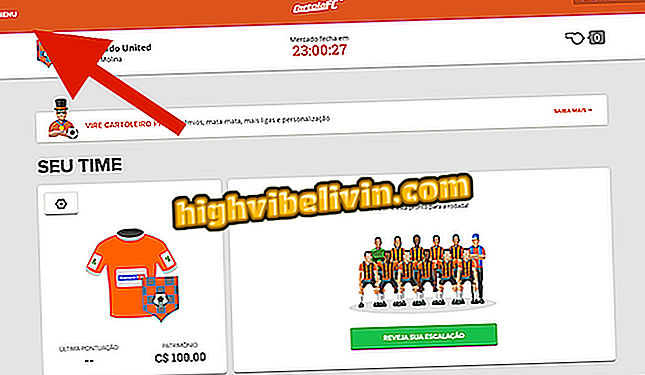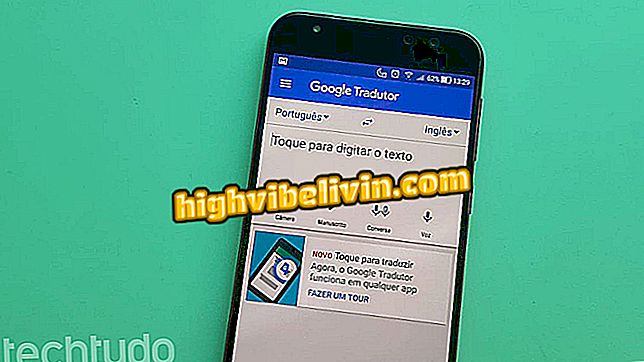अपने पीसी या नोटबुक की रैम की पूरी क्षमता का उपयोग करना सीखें
विंडोज में एक सेटिंग है जो सिस्टम को सभी रैम का उपयोग करने से रोकता है, जिससे कंप्यूटर धीमा हो जाता है। समस्या को नियंत्रण कक्ष की जानकारी में सत्यापित किया जा सकता है, जो मशीन पर स्थापित एक से छोटी प्रयोग करने योग्य स्मृति को दर्शाता है। सौभाग्य से यह कुछ चरणों में हल किया जा सकता है, हार्डवेयर पर पैसा खर्च किए बिना पीसी और नोटबुक के प्रदर्शन में सुधार।
डेल या सैमसंग? ब्राजील में किस निर्माता के पास सबसे अच्छी नोटबुक है?
विंडोज 10 में पुनर्मुद्रित, यह ट्यूटोरियल आपको सिखाता है कि उन्नत सिस्टम विकल्पों को कैसे कॉन्फ़िगर किया जाए ताकि यह 100% रैम का उपयोग करे। जानें कि कैसे प्रक्रिया करें और सुनिश्चित करें कि आपका कंप्यूटर अधिकतम रैम क्षमता का उपयोग कर रहा है।

अपने पीसी या नोटबुक की रैम का 100% उपयोग करना सीखें
चरण 1. विंडोज टास्कबार में "msconfig" टाइप करें और "सिस्टम सेटिंग्स" विकल्प चुनें;

विंडोज 10 टास्कबार द्वारा सिस्टम सेटिंग्स को खोलना
चरण 2. "सिस्टम स्टार्टअप" टैब पर टैप करें और "उन्नत विकल्प" बटन दबाएं;

उन्नत विंडोज स्टार्टअप विकल्प बटन के लिए हाइलाइट किया गया
चरण 3. "अधिकतम मेमोरी" बॉक्स को अनचेक करें - यह आपके कंप्यूटर को स्थापित किए गए सभी रैम का उपयोग करने का कारण होगा, न कि इस कॉन्फ़िगरेशन में डिफ़ॉल्ट रूप से निर्धारित सीमा। "ओके" बटन दबाएं;

सिस्टम द्वारा उपयोग की जाने वाली रैम सीमा को निष्क्रिय करना
चरण 4. मुख्य सिस्टम सेटिंग्स विंडो पर वापस, "लागू करें" बटन पर क्लिक करें और फिर "ओके";

नई प्रणाली सेटिंग्स लागू करना
चरण 5. परिवर्तनों को लागू करने के लिए "पुनरारंभ करें" बटन दबाएं और अपने कंप्यूटर का उपयोग 100% स्थापित रैम के साथ करें।

सिस्टम को पुनरारंभ करने और नई रैम उपयोग सेटिंग्स लागू करने का विकल्प
ब्राजील में खाता नोटबुक में सबसे अच्छा और सबसे अधिक क्या है? पर टिप्पणी करें।